虚拟机管理规范V1.0
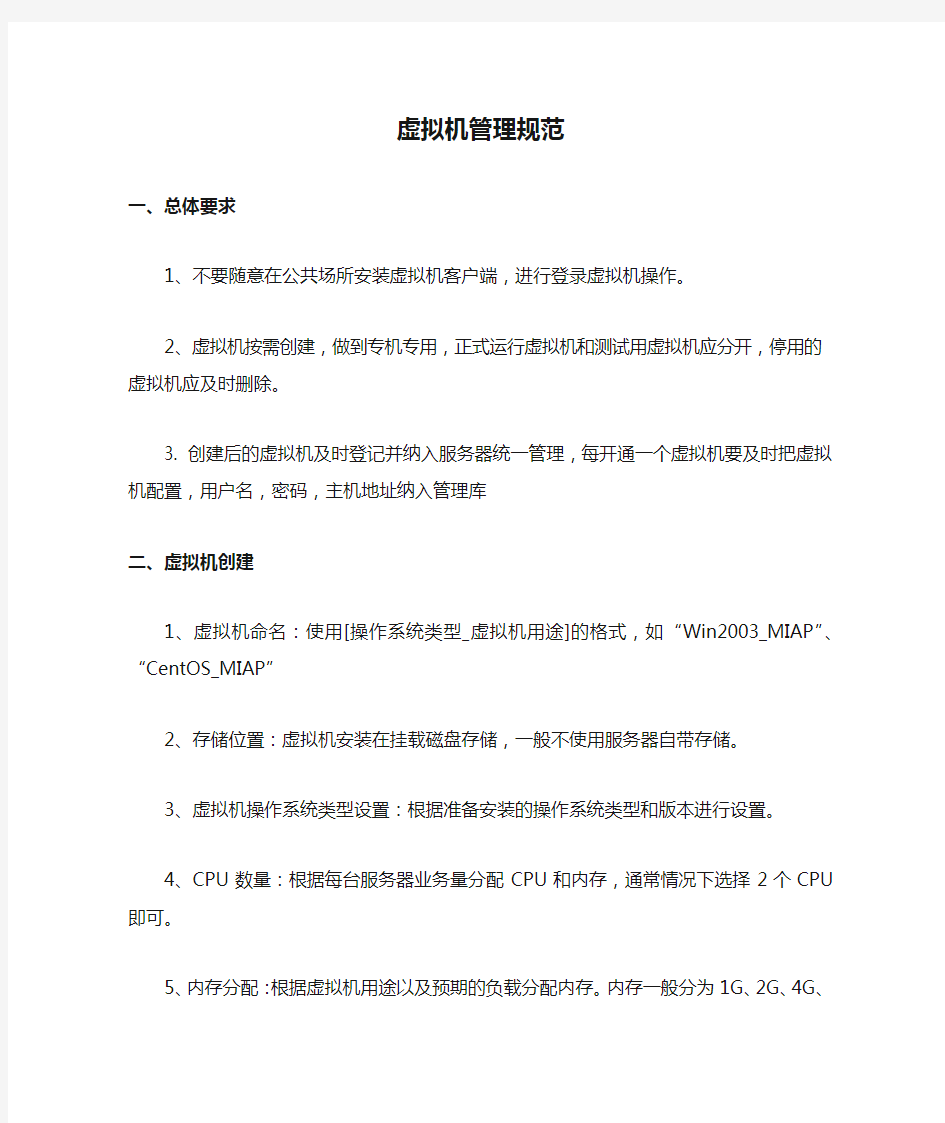

虚拟机管理规范
一、总体要求
1、不要随意在公共场所安装虚拟机客户端,进行登录虚拟机操作。
2、虚拟机按需创建,做到专机专用,正式运行虚拟机和测试用虚拟机应分开,停用的虚拟机应及时删除。
3. 创建后的虚拟机及时登记并纳入服务器统一管理,每开通一个虚拟机要及时把虚拟机配置,用户名,密码,主机地址纳入管理库
二、虚拟机创建
1、虚拟机命名:使用[操作系统类型_虚拟机用途]的格式,如“Win2003_MIAP”、“CentOS_MIAP”
2、存储位置:虚拟机安装在挂载磁盘存储,一般不使用服务器自带存储。
3、虚拟机操作系统类型设置:根据准备安装的操作系统类型和版本进行设置。
4、CPU数量:根据每台服务器业务量分配CPU和内存,通常情况下选择2个CPU即可。
5、内存分配:根据虚拟机用途以及预期的负载分配内存。内存一般分为1G、2G、4G、8G通常情况下分配的大小不小于1G、不大于4G。内存总使用量一般不能超过服务器所配内存的75%
6、网卡:如无特殊需求只需配置一个虚拟网卡。
7、磁盘大小:虚拟磁盘初次分配不宜过大,以后可根据情况扩充。用于一般网站和应用系统的windows2003服务器磁盘容量应不小于35G。
三、创建虚拟机模板
创建虚拟机模板时应注意:
1、升级到最新的操作系统补丁并配置好自动升级的设置。
2、装操作系统后即创建虚拟机模板,以便以后使用。
3、虚拟磁盘容量初次分配不宜过大,满足操作系统需要并有一定保
留空间即可,日后可根据实际使用情况再增加磁盘容量。
四、虚拟机状态监控
每次进行服务器安全检查时应查看虚拟机工作状态。
1、虚拟机服务器(Host)运行状态。包括硬件工作状态、CPU、内存、网卡负载等。
2、各虚拟机(Guest)运行状态。包括虚拟硬件配置,Guest的CPU,内存,网卡负载等。
如果负载过重或存储容量不足,应及时调整虚拟机设置。
五、虚拟机参数配置
对虚拟机虚拟硬件的配置进行更改,应使虚拟机处于关闭电源
(power off)状态。
1、内存:如虚拟机经常出现内存使用警告,则需要考虑按照虚拟机高峰时段虚拟机内存使用量扩大内存配置容量。
2、CPU:如虚拟机经常出现CPU使用警告,则需要考虑为该虚拟机制定更高的物理CPU资源分配策略。如为该虚拟机增加保留的物理CPU资源,扩大对物理CPU剩余资源的共享权比例,提高对物理CPU 使用的上限值。注意不要更改虚拟机CPU数量,以免导致虚拟机运行不稳定。
3、网络适配器:可更改属性为虚拟机所属网段,可选择的网段只能是虚拟机服务器的物理网卡已经接入的网段。注意先在虚拟机服务器上更改,然后在虚拟机操作系统上做相应的更改。
4、硬盘:增加硬盘容量可采用增大原有虚拟磁盘容量或添加新的虚拟磁盘,增大虚拟磁盘容量时只能增大不能减小,新增的虚拟磁盘则可以不使用时移除,应根据具体情况进行选择。
10-资源管理和分配-内存CPU
VSphere的资源管理和分配 第一部分:管理内存和CPU分配 第二部分:创建管理pool资源池 第三部分:创建vApp 第四部分:网络I/O控制 第五部分:存储I/O控制 第六部分:配置执行vMotion 第七部分:创建管理Cluster 第八部分:配置管理DRS 开启HA功能。 ■什么是资源 服务器资源种类一般包括CPU、内存、电源、存储器和网络资源。 ■谁可以提供资源 主机和群集(包括数据存储群集)是物理资源的提供方。 对于ESXi主机,可用的资源是主机的硬件规格减去虚拟化软件所用的资源。 群集是一组ESXi主机。可以使用vSphere Client创建群集,并将多个主机添加到群集。vCenter Server 一起管理这些主机的资源:群集拥有所有ESXi主机的全部CPU和内存。 ■谁需要使用资源 @虚拟机是资源用户。创建期间分配的默认资源设置适用于大多数计算机。可以在以后编辑虚拟机设置,以便基于份额分配占资源提供方的总CPU、内存以及存储I/O的百分比,或者分配所保证的CPU和内存预留量。 打开虚拟机电源时,服务器检查是否有足够的未预留资源可用,并仅在有足够的资源时才允许打开虚拟机电源。此过程称为接入控制。 @资源池是灵活管理资源的逻辑抽象。资源池可以分组为层次结构,用于对可用的CPU和内存资源按层次结构 进行分区。相应地,资源池既可以被视为资源提供方,也可以被视为资源用户。它们向子资源池和虚拟机提供资源,但是,由于它们也消耗其父资源池和虚拟机的资源,因此它们同时也是资源用户。 ESXi主机/集群(集中全部主机资源) | 父资源池Pool 向上:申请主机/集群中的资源份额(资源用户角色) 向下:给下辖的子资源池或虚拟机分配资源(资源提供角色) | 子资源池Pool /虚拟机VM ESXi主机根据以下因素为每台虚拟机分配部分基础硬件资源: ■ESXi主机(或群集)的可用资源总量。 ■已打开电源的虚拟机数目和这些虚拟机的资源使用情况。 ■管理虚拟化所需的开销。 ■由用户定义的资源限制。
VMware 虚拟机存储管理
VMware 虚拟机存储管理 1)实现虚拟机共享存储 VMware vSphere环境中对共享存储的访问是通过VMware vStorage VMFS 实现的,这是一种专为虚拟机设计的高性能集群文件系统。 VMware vStorage VMFS 是专为虚拟服务器环境而设计、构造和优化的,可让多个虚拟机对由集群式存储构成的整合池进行共享访问,从而提高资源利用率。VMware vStorage VMFS 还为分布式基础架构服务奠定了基础,例如虚拟机和虚拟磁盘文件实时迁移,以及分布式资源调度、整合备份和自动灾难恢复。 作为文件系统,VMware vStorage VMFS 将构成虚拟机的所有文件存储在一个目录中。经过优化,可以支持大型文件,同时也可以执行许多小型的并发写操作。通过自动处理虚拟机文件,VMware vStorage VMFS 对整个虚拟机进行封装,使其很容易成为灾难恢复解决方案的一部分。事实上,VMware Infrastructure 3 之所以被TechTarget 评为“2006 年度灾难恢复产品”,VMware vStorage VMFS 是主要原因之一。 作为逻辑卷管理器,VMware vStorage VMFS 实现了一个存储资源界面,使得多种类型的存储(SAN、iSCSI 和NAS)能够以可承载虚拟机的数据存储的形式出现。通过以聚合存储资源方式实现那些数据存储的动态增长,VMware vStorage VMFS 可提供在最少停机或无停机的情况下增加共享存储资源池的能力。 VMware vStorage VMFS 与传统文件系统 传统文件系统在指定时间只允许一台服务器对同一文件进行读写访问。与之相对,VMware vStorage VMFS 使用共享存储来允许多个VMware ESX 实例对同一存储资源进行并发读写访问。 VMware vStorage VMFS 利用分布式日志来允许跨这些多服务器资源池进行快速、弹性的恢复。此外,VMware vStorage VMFS 提供了进行灾难恢复所必需的虚拟机快照功能,并且是VMware Consolidated Backup (VCB) 用来提供虚拟环境代理备份的界面。 VMware vStorage VMFS 与CFS 和CVM VMware vStorage VMFS 并不包含当今的其他集群文件系统(CFM) 和集群卷管理(CVM)
VMware内存分配
虚拟机内存分配VMware ESX(i)提供了三个参数来控制虚拟机的内存分配。 “限制(Limit)”限定了分配给虚拟机物理内存的上限,如果虚拟机使用的内存超过该限定值则hypervisor 强制回收内存,默认是无限制,即以虚拟机内存大小为限。虚拟机硬件设置中的内存对于大多数Guest OS 是不能热添加的,有的能热添加但是要使用添加的内存还要重启Guest OS,只有少数Guest OS能热添加并使用的,因为这个需要Guest OS识别,因此对Guest OS要求高。但是内存限制可以在虚拟机运行时随意的调整,Guest OS无需感知是透明的。 “预留(Reservation)”是保证分配给虚拟机最低物理内存的下限,即hypervisor至多从虚拟机回收内存到预留值为止,不再继续回收,保证一个基本的内存可避免性能降低到无法忍受。 “份额(Shares)”是当主机内存过量使用时,虚拟机可获得的物理内存是通过一个公式计算得到的,份额是其中一项。默认份额=虚拟机内存*10。公式:ρ=份额/(活动内存+k*空闲内存),ρ就是该虚拟机可获得物理内存比例的分子,分母是所有虚拟的ρ的和。k是惩罚因子,k=1/(1-IMT),IMT为空闲内存税(Idle Memory Tax),默认IMT=75%,即k=4,IMT值可以在ESX(i)的高级设置中修改。显然份额越大,活动内存比例越高则ρ越大,可获得的物理内存越多。hypervisor从ρ最小的虚拟机开始回收内存。 简单实例: 比如我们创建VM虚拟机的时候分配内存是4G,你们为了服务器性能和节省内存我们可以,在“虚拟主机属性”--“资源”--“内存“中设置预留1500MB 限制3500MB
合理分配虚拟机资源 确保应用高效运行
合理分配虚拟机资源确保应用高效运行 随着虚拟机数量的不断增加,了解哪些资源会对虚拟机稳定性产生影响是非常重要的,这些资源不仅指单个虚拟机资源,还包括虚拟机共享的资源。 应用性能表现良好绝非偶然。需要对应用以及交付给应用的资源有所了解。虚拟机资源涉及多个方面:CPU、内存、网络以及磁盘。在规划虚拟机时应该考虑这些资源之间的关系,否则,分配的资源不合理将导致虚拟机内的应用程序性能表现不佳。 CPU 虚拟机每个vCPU只运行在一个物理核心之上,因此CPU频率越高虚拟机的运行速度也就越高,vCPU数量越多有助于提升应用的性能表现。一个比较复杂的因素就是在ESXi服务器内,所有的虚拟机共享使用物理CPU。ESXi服务器的核心数越多,每个vCPU获得的核心份额也就越大,因此多核心的性能表现要强于核心频率高但数量少的情况。 如果虚拟机需要占用大量的CPU时间,那么可以考虑为虚拟机分配第二个vCPU,但是请记住,为虚拟机分配两个以上vCPU并不一定让应用运行的更快,因为只有多线程应用才能有效地使用多个vCPU。 更糟糕的是,VMkernel为多vCPU虚拟机调度计算资源的难度也更大,这意味着增加vCPU后应用可能会运行的更慢。目前ESXi服务器通常有很多核心,因此如果虚拟机规模合理,那么通常能够为运行在该服务器上的所有虚拟机提供充足的CPU时间。 RAM ESXi服务器内RAM资源通常有限,因此在给虚拟机分配RAM时需要格外小心。VMkernel在处理RAM时非常巧妙;允许虚拟机使用ESXi服务器所有的物理内存而且会尽量避免占用物理内存却没有真正使用的情况。 物理内存被完全用完后,VMkernel必须确定哪些虚拟机能够保留物理内存,哪些虚拟机要释放物理内存。这称之为“内存回收”。当虚拟机占用的物理内存被回收后,存在的一个风险就是会对虚拟机的性能造成影响。虚拟机被回收的内存越多,相应的风险也就越大。 最明智的是只为虚拟机分配完成工作所需要的内存。分配额外的内存将会增加回收风险。另一方面,当虚拟机操作系统将未被使用的内存用作磁盘缓存时,将会显著降低对磁盘系统的性能要求,所以这里有一个折衷问题。 对于数据库服务器以及VDI桌面来说,为虚拟机分配更多的内存往往更划算—在一台ESXi服务器上运行更少的虚拟机—而不是购买高性能的磁盘阵列。关键在
VMware vSphere资源分配管理观念入门
善用虛擬化特性 VMware vSphere資源分配管理觀念入門 在虛擬化的世界裡,資源的分配與管理是很重要的課題,但也最容易被忽略或誤解。在此要介紹的是一些有關VMware vSphere 虛擬化資源的重要觀念,主要內容為Virtual CPU、Memory的運作概念,以及VM的資源設定配置基礎,還有了解何謂資源池(Resource Pool)。 本篇文章重點不在VMware vSphere資源分配管理的操作與設定,而是著重於虛擬化資源分配的初步理解。首先,就從Virtual CPU 的運作概念開始說起。 Virtual CPU的運作概念 要了解Virtual CPU的運作概念,可從實體運算資源如何分配與對應、Logical CPU、Hyper Threading、Multicore Virtual CPUs 來加以說明。 實體運算資源如何分配與對應 在以往傳統的運作模式,一部實體伺服器可能配備有一顆或多顆實體的處理器(Physical CPU),但是卻只有一個作業系統在使用這些CPU。 作業系統並非時常要使用這些CPU的運算能力,可能只有某段時間才需要運算能力,過了一陣子又不需要。 這種情形往往造成CPU大部分的時間都處於閒置的狀態,整體時間拉長來看,處理器的使用效率非常的低落。 有沒有想過,一個資料中心有著數百數千部伺服器散落於各個角落,平時這些伺服器所要利用到的CPU資源,可能都只是一整天當中的某一小段時間,其他時候,這些已開機卻閒置的CPU資源,形成了多大的浪費呢? 正因運算資源閒置的時間太長、太零散,所以如果有一種方法可以統籌這些運算資源,透過疏導與分配的方式,讓很多的OS排隊來利用這些閒置的資源,當有需要時,就來請求使用,不需要時,就不要霸佔著位置不放。虛擬化就是一帖良方,可以有效拉高運算資源的使用率。 首先,要探討的是Virtual CPU(vCPU)的概念。以一個VM來說,當你給了它兩顆vCPU的時候,並不是代表這個VM真的擁有兩個實體CPU的運算能力。 因為它的CPU是虛擬出來的,每個VM上的Guest OS所看到的CPU,其實都不是真的,沒有實際的運算能力。那麼,要如何讓這個VM真正擁有運算能力呢? 當虛擬的CPU能夠「對應」到一個實體運算單位(Logical CPU,或稱為Hardware Execution Context、HEC)的時候,它就真正取得了實體的運算能力。 我們知道一個實體CPU在同一時間,是不可能幫多個OS作運算的,在一個CPU Cycle單位時間內,一次只能處理一個執行緒,沒辦法被切成兩半,分割資源給VM_A,同時又切割給VM_B來使用。 所以,假設要讓一個4GHz的實體CPU分給兩個VM同時來使用,希望VM_A拿到3GHz運算資源,另一個VM拿到1GHz運算資源,那Hypervisor該怎麼做呢?答案就是剛剛所說的,利用虛擬「對應」實體的方式來達成目的。
云计算的资源分配现状
云计算的资源分配现状 云计算的资源分配是指在一个共同的云环境中使用者根据一定是使用规则来调度资源的过程。目前云计算资源调度的研究主要集中在三个方面: (1)人工智能算法 人工智能算法是指以学习的方式对解空间进行人工搜索,以减少任务的平均时间,提高资源的利用率 (2)云计算的负载均衡 不同的用户对云计算有不同的需求,云计算必须满足服务器网络带宽、吞吐量、延迟和抖动等负载需求。因此,在进行云计算时,更应该注意云计算的负载均衡。 (3)云计算的能耗管理 数据中心作为云计算的中心,能耗过大,不仅浪费电能,还会降低系统的稳定性,影响环境。因此,加强云计算能耗管理也是云计算资源配置中需要解决的重要问题。 本章对于多目标优化、遗传算法、SPEA-II做出了详细的基础知识介绍,通过数学模型以及流程图对于该问题进行了解析分析。通过此小结可大致了解多目标问题的优劣端以及如何利用遗传算法和SPEA-II进行修饰,避免局部最优解,从而获得优秀的目标最优解集。
基于改进 SPEA-II动态资源配置 通过分组编码和多目标优化模型可知,根据遗传算法在交叉和突变阶段提出的TMR,便可以指出基因的类型及其在染色体上的分布。选择已经分层的Pareto前沿时,使用预筛选操作来维持种群分布的均匀性。当达到一定的进化代数时,上一代种群中平均功耗最低的个体被输出。 MOGAISP可以采用自适应概率突变和交叉概率突变进行遗传操作,以帮助我们防止遗传算法进化的过程陷入局部停滞的状态,保持遗传算法种群的多样性,提高了遗传算法进化和全局最优搜索的速度和能力。MOGAISP选择机制选择EFP种群的最优个体,使
VMware vSphere 管理员手册-运维人员
虚拟化平台管理员手册
目录
概述 主要描述了虚拟化项目安装实施完成后,何管理整个VMware平台。介绍了如何通过VMware vClient登陆VMware vCenter Server集中管理vSphere平台。并提供了如何对ESXI主机进行网络、存储和HA群集配置管理进行详细描述。
1.1目标读者 本文档专供需要安装VMware vCenter Server和ESXI的管理员、用户使用。 本文档的目标读者为熟悉数据中心操作且具有丰富经验的 Windows 或 Linux 系统管理员。 1.2VMware vSphere 组件 每个VMwarevCenter Server系统管理多台ESXI主机。可以在多个工作站上运行vSphere Client 和 vSphere Web Access。 VMware vSphere 的主要组件包括: 1.VMwareESXI 提供一个虚拟化层,该层可将物理主机的处理器、内存、存储器及网络资源抽象化为多台虚拟机。 2.VMwarevCenter Server VMware vCenter Server是一种可充当网络上连接的ESX/ESXI主机的中心管理员的服务。该服务指导虚拟机和主机上的操作。VMware vCenter Server是 vCenter 的工作核心。可以将多个 vCenterServer 系统加入到链接模式组。这样可允许您登录任何一个VMware vCenter Server实例,并且还可以查看和管理组中所有VMware vCenter Server系统的清单。 VMware vCenter Server附加模块为VMware vCenter Server提供附加的功能和特征。一般情况下,附加模块(有时也称为插件)为单独发布的模块,安装在VMware vCenter Server上,可以独立升级。附加模块可以与VMware vCenter Server系统安装在同一台计算机上,也可以安装在不同计算机上。安装附加模块之后,可以激活该模块的客户端组件,该组件可使用用户界面 (UI) 选项增强vSphere Client的功能。附加模块包括vCenter UpdateManager、vCenter Converter 和vCenter Guided Consolidation 服务。 3.vSphere Client
虚拟机管理规范V1.0
虚拟机管理规范 一、总体要求 1、不要随意在公共场所安装虚拟机客户端,进行登录虚拟机操作。 2、虚拟机按需创建,做到专机专用,正式运行虚拟机和测试用虚拟机应分开,停用的虚拟机应及时删除。 3. 创建后的虚拟机及时登记并纳入服务器统一管理,每开通一个虚拟机要及时把虚拟机配置,用户名,密码,主机地址纳入管理库 二、虚拟机创建 1、虚拟机命名:使用[操作系统类型_虚拟机用途]的格式,如“Win2003_MIAP”、“CentOS_MIAP” 2、存储位置:虚拟机安装在挂载磁盘存储,一般不使用服务器自带存储。 3、虚拟机操作系统类型设置:根据准备安装的操作系统类型和版本进行设置。 4、CPU数量:根据每台服务器业务量分配CPU和内存,通常情况下选择2个CPU即可。 5、内存分配:根据虚拟机用途以及预期的负载分配内存。内存一般分为1G、2G、4G、8G通常情况下分配的大小不小于1G、不大于4G。内存总使用量一般不能超过服务器所配内存的75%
6、网卡:如无特殊需求只需配置一个虚拟网卡。 7、磁盘大小:虚拟磁盘初次分配不宜过大,以后可根据情况扩充。用于一般网站和应用系统的windows2003服务器磁盘容量应不小于35G。 三、创建虚拟机模板 创建虚拟机模板时应注意: 1、升级到最新的操作系统补丁并配置好自动升级的设置。 2、装操作系统后即创建虚拟机模板,以便以后使用。 3、虚拟磁盘容量初次分配不宜过大,满足操作系统需要并有一定保 留空间即可,日后可根据实际使用情况再增加磁盘容量。 四、虚拟机状态监控 每次进行服务器安全检查时应查看虚拟机工作状态。 1、虚拟机服务器(Host)运行状态。包括硬件工作状态、CPU、内存、网卡负载等。 2、各虚拟机(Guest)运行状态。包括虚拟硬件配置,Guest的CPU,内存,网卡负载等。 如果负载过重或存储容量不足,应及时调整虚拟机设置。 五、虚拟机参数配置 对虚拟机虚拟硬件的配置进行更改,应使虚拟机处于关闭电源
vSphere通过模板批量部署虚拟机
上节我们有简单介绍如何新建虚拟机,对于大批量部署虚拟机,显然不能如此一台台的手动去建立;vCenter提供了模板功能,可把一台已部署好的虚拟机转换为模板,然后以此模板为镜像批量部署虚拟机;下面以实际操作来演示一下整个部署流程。 一、制作虚拟机模板 新建一台虚拟机,更新系统补丁,安装必要的程序,所有工作完毕后关机; 右击已关闭的虚拟机,选择“模板”-“转换为模板”,制作完毕!(没错,就一步) 将虚拟机转换为模板后,在“主机和群集”中就无法看到转化好模板,需要转到“虚拟机和模板”视图查看,如下: 二、通过模板部署虚拟机: 右击虚拟机模板,选择“从该模板部署虚拟机” 为虚拟机命名,选择位置(数据中心或文件夹下): 选择要此虚拟机驻留的主机,如果有配置DRS群集,系统会自动帮你选: 选择要要放置此虚拟机的资源池(如果没有手动建立资源池,主机本身就是一个默认的父资源池)选择虚拟机要使用的存储位置: 选择虚拟机使用的磁盘格式:(精简置备格式按需占用存储空间) 选择是否对虚拟机自定义:(此步骤很关键,此处先不选,后面第三部分会详细介绍) 完成向导(此处强烈不建议选择“编辑虚拟机硬件”,请在虚拟机部署完毕后再修改;) 查看任务栏,确认虚拟机部署进度: 三、SID问题 通过以上两个步骤,我们已完成虚拟机模板制作,以及通过模板部署虚拟机;有什么问题吗? 了解微软系统的用户一定会首先想到SID问题;没错,通过模板部署虚拟机其实就是把原虚拟机克隆一份出来,那势必导致克隆出的虚拟机SID一样;如何解决?两种办法,如下: 1.1、镜像虚拟机转换为模板前,先对其进行sysprep封装 详细步骤请参考本人另一篇博文“” 如果使用此方法,那么您在通过模板部署虚拟机过程中,请选择“不自定义”客户机; 1.2、使用vCenter “Windows客户机自定义文件” 其底层的原理也是调用sysprep重新封装部署好的虚拟机,只是把sysprep重新封装的准备工作集成到vCenter中,并且是在通过模板部署虚拟机时进行,而不是在制作模板前进行,下面以图示的方式介绍如何建立“Windows客户机自定义文件”: 1.)首先,把各版本Windows安装盘的sysprep文件分门别类放在vCenter服务器以下目录中(目录名vCenter安装时自动生成,不要更改):
VMware-虚拟机存储管理
VMware虚拟机存储管理 1)实现虚拟机共享存储 VMware vSphere环境中对共享存储的访问是通过VMware vStorage VMFS实现的,这是一种专为虚拟机设计的高性能集群文件系统。 VMware vStorage VMFS是专为虚拟服务器环境而设计、构造和优化的,可让多个虚拟机对由集群式存储构成的整合池进行共享访问,从而提高资源利用率。VMware vStorage VMFS还为分布式基础架构服务奠定了基础,例如虚拟机和虚拟磁盘文件实时迁移,以及分布式资源调度、整合备份和自动灾难恢复。 作为文件系统,VMware vStorage VMFS将构成虚拟机的所有文件存储在一个目录中。经过 优化,可以支持大型文件,同时也可以执行许多小型的并发写操作。通过自动处理虚拟机文件,VMware vStorage VMFS对整个虚拟机进行封装,使其很容易成为灾难恢复解决方案的一部分。事实上,VMware Infrastructure 3之所以被TechTarget评为“2006年度灾难恢复产品”,VMware vStorage VMFS是主要原因之一。 作为逻辑卷管理器,VMware vStorage VMFS实现了一个存储资源界面,使得多种类型的存储(SAN iSCSI和NAS)能够以可承载虚拟机的数据存储的形式出现。通过以聚合存储资源方 式实现那些数据存储的动态增长,VMware vStorage VMFS可提供在最少停机或无停机的情况 下增加共享存储资源池的能力。 VMware vStorage VMFS与传统文件系统 传统文件系统在指定时间只允许一台服务器对同一文件进行读写访问。与之相对,VMware vStorage VMFS使用共享存储来允许多个VMware ESX实例对同一存储资源进行并发读写访问。 VMware vStorage VMFS利用分布式日志来允许跨这些多服务器资源池进行快速、弹性的恢复。此外,VMware vStorage VMFS提供了进行灾难恢复所必需的虚拟机快照功能,并且是VMware Con solidated Backup (VCB用来提供虚拟环境代理备份的界面。 VMware vStorage VMFS与CFS 和CVM VMware vStorage VMFS并不包含当今的其他集群文件系统(CFM)和集群卷管理(CVM)
vmware_DRS_资源调度技术详解
vmware DRS 资源调度技术详解 VMware的分布式资源调度(Distributed Resource Scheduler,DRS)可以持续不断地监控资源池的利用率,并能够根据商业需要在虚拟机中智能地分配合适的资源。通过这样的动态分配和平衡计算资源,IT架构和商业目标就可以达成同步。VMware DRS能够整合服务器,降低IT成本,增强灵活性;通过灾难修复,减少停机时间,保持业务的持续性和稳定性;减少需要运行服务器的数量以及动态地切断当前未需使用的服务器的电源,提高了能源的利用率。 VMware DRS的运作 VMware DRS动态地分配和平衡计算容量,将硬件资源聚集到逻辑资源池中。VMware DRS持续不断地监控资源池的利用率,并为虚拟机智能地分配合适的资源。VMware DRS允许用户自已定义规则和方案来决定虚拟机共享资源的方式以及它们之间优先权的判断根据。当一台虚拟机的工作量增加时,VMware DRS会根据先前定义好的分配规则对虚拟机的优先权进行评估。如果该虚拟机通过了评估,那么DRS就为它分配额外的资源。 VMware DRS在虚拟机中自动、智能地平衡资源 DRS分配资源的方式有两种:将虚拟机迁移到另外一台具有更多合适资源的服务器上,或者将该服务器上其他的虚拟机迁移出去,从而为该虚拟机腾出更多的“空间”。虚拟机在不同物理服务器上的实时迁移是由VMware VMotion来实现,迁移过程对终端用户是完全透明的。VMware DRS 具有自动模式和手动模式两种方式。在自动模式中,DRS自行进行判断,拟定虚拟机在物理服务器之间的最佳分配方案,并自动地将虚拟机迁移到最合适的物理服务器上。在手动模式中,VMware DRS提供一套虚拟机放置的最优方案,然后由系统管理员决定是否根据该方案对虚拟机进行调整。
VMware_vSphere配置使用手册解读
vSphere配置使用手册
关于本文档文档信息
目录 1.配置EXSI主机 (4) 2.配置vCenter Server (5) 2.1新建数据中心以及群集 (5) 2.2添加ESXi主机到vCenter (10) 2.3配置存储 (11) 2.4配置网络 (13) 2.4.1创建VMkernel网络交换机 (13) 2.4.2创建虚拟网络交换机 (14) 2.4.3添加适配器到交换机 (15) 2.4.4添加VMkernel网络到交换机 (16) 2.4.5添加虚拟网络到交换机 (18) 2.4.6配置VMOTION网络 (19) 2.4.7配置HA网络 (21) 2.5配置NTP时间同步 (23) 2.6配置邮件服务 (24) 2.7配置告警邮件通知 (25) 2.8创建新的角色 (28) 2.9添加权限 (29) 3.虚拟机管理 (32) 3.1创建虚拟机 (32) 3.2安装客户机操作系统 (34) 3.3安装VMWARE TOOLS (34) 3.4克隆虚拟机转换为模板 (35) 3.5从模板部署虚拟机 (36) 3.6虚拟机的迁移 (38) 3.7修改虚拟机的资源配置 (38) 3.8虚拟机随ESXI主机一起启停 (39)
1.配置EXSI主机 如果文字说明与图片说明不相符,请以文字说明为准。 1.设置主机root密码 选择“Configure Password” 2.输入root新的密码,然后按Enter键 3.接下来,选择“configure the management network”,设置一个静态的IP管理地址 按Enter键 4.确保在网络适配器配置里,你所需的网络适配器右侧窗口中显示。 如果不是,按Enter键,然后选择正确的适配器 5.选择“IP Configuration”
